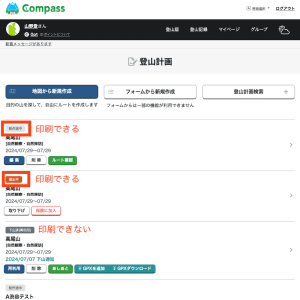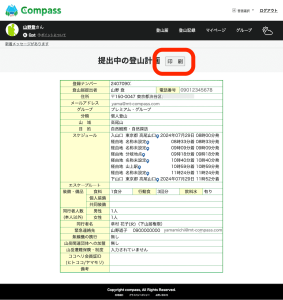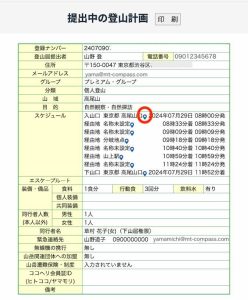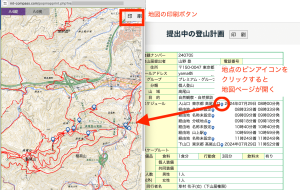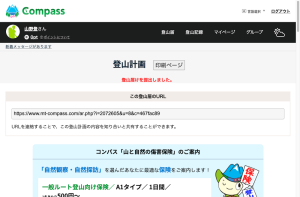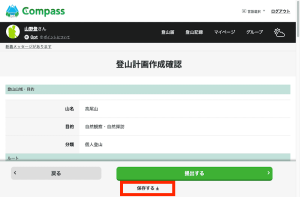登山届を印刷するには、登山計画が「提出中」か、提出前の保存状態である「制作途中」の場合に行えます。
「下山済み」を印刷したい場合は、一旦計画を【複製】して【保存する】を押すと印刷ボタンが表示されます。
登山届の一覧を見るには事前にコンパスのWebサイトを開き、コンパスにログインしてください。
既に登山届が制作してある場合
①メニューバーの「登山届」から登山計画の一覧ページを開き、該当する登山計画の確認画面を表示します。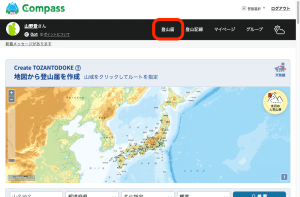
② 該当する登山計画を開きます。登山計画の状態を確認してください。
・「提出中」→ 印刷できます
・「制作途中」→ 印刷できます
・「下山済み(再利用)」 → 印刷ボタンが表示できないので、一旦【再利用】ボタンをして登山計画の「複製」をして、日付を当日以降に変更「保存する」を押しすことになります。
③登山届の確認画面、ページタイトルの部分に【印刷ページ】ボタンがあるので、印刷画面を開きます。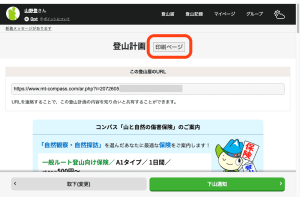
④印刷の確認ページが開くので、ページタイトル部分の【印刷】ボタンを押して、計画を印刷します。
⑤登山ルートの地図も印刷したい場合は、③の印刷プレビューページ、スケジュールの項目にある、地点名横の「地点ピン」アイコンをクリックすると地図の印刷画面が開きます。
地図ページの右上の印刷ボタンを押してください。
登山届の作成時、複製時の場合
登山届を【提出】した直後や、登山届の入力途中で【保存する】を押した場合も、③登山届の確認画面が表示されます。
※【保存する】は、地図画面でルートを作成後に、文字入力のフォーム画面まで遷移すると画面下部に表示されています。